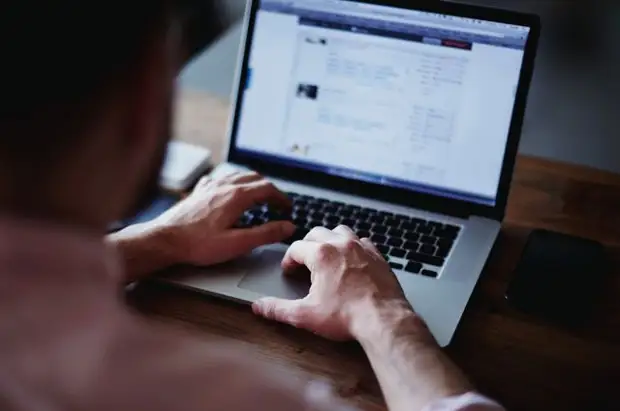
統計によると、ロシアの77%のユーザーは能動的に時代遅れのソフトウェアを積極的に使用しています。したがって、平均して、国内の更新を必要とする7つのアプリケーションがあります。
ソフトウェアのアップデートはその開発者が非難ではないが、そのニーズを念頭に置いています。結局のところ、時代遅れのプログラムには、デバイスが迅速かつ簡単に悪意のあるソフトウェア、または単純に話すことができる脆弱性を含みます。統計に応じた「弱いリンク」の間のライオンのシェアは、住宅用のWebブラウザとMicrosoft Officeアプリケーションのパッケージに広く使用されているプログラムを構成します。したがって、2016年上半期に、彼らは発見された発見された脆弱性の80%以上を占めました。ユーザーはそれについてさえ知らないことがよくあります。
ユーザーのコンピュータ上のそのような人気のあるプログラムに加えて、プログラムは彼らが容疑者さえしていない存在を存在させることができます。これらには、フリーソフトウェアをインストールしてダウンロードするときに自動的にインストールされるモジュールとアプリケーションが含まれます。そのような「アドオン」は、国内の各4番目のユーザーで祝われます。平均して、コンピュータは1年間システムに住むことができる2つのそのようなプログラムを占めています。
ユーザーの知識なしで設置されているそのようなアプリケーションのリスクは非常に高いです。まず、未使用および不要なプログラムの数を増やし、したがってデバイス上の脆弱性の数を増やします。そして、第二に、彼らは悪意のあるものであり、それ自体がよくなる可能性があります。
「非常に頻繁には、ユーザーは一度長時間ダウンロードしていることを忘れていました。たとえば、最後には使用しなかったMessengerなどです。それ以来、このプログラムは、コンピュータがオンになるたびに実行されず、その中にすべての新しいバーが明らかにされ、どの攻撃者が利用できるようになります。そしてまあ、このメッセンジャーをダウンロードしたときに、知らずにユーザーが「付属」に入らなかった場合は、もう1つのアプリケーションを取得しませんでした。これもコンピュータの深さに格納されています。私たちの研究によると、ロシアのおよそ3番目の居住者は単にその装置に含まれるプログラムを忘れています。ロシア研究センター「ラボカスパルスキー」ゆりビカバー。 - この事態では、サイバーの脅威に直面して直面するリスクが著しく増加するため、不要なプログラムをできるだけ早く削除する必要があります。プログラムを更新して未使用のソフトウェアの出荷を取り除くには、特殊な保護プログラムがあります。これらの製品の更新に従う必要があります。」
オーバーヒート
コンピュータの奇妙な行動の最も一般的な原因の1つは、中央プロセッサの過熱です - チップは、かなり強力なファンを使用して冷却されます。コンピュータ、特に開かれず、きれいではなかったものは、家全体の最もほこりっぽい場所です、ほこりや家庭のゴミの粒子はプロセッサファンと電源に固執しています。ラップトップと同じ状況を伴う。あなたの不幸と戦う方法は明らかです:あなたは掃除機からコンピュータのほこりの多い場所に掃除機から「一般的な掃除」を行う必要があります。あなたは少なくとも月に1回以上行う必要があります。いくつかのプロセッサは「内訳の危機に瀕している」作品には耐えられず、長期的な過熱は永遠に導くことができます。新しいコンピュータまたはノートパソコンが保証されている場合は、サービスに「クリーニングする」デバイスに属しています。
"メモリーリーク"
多くのプログラムがいわゆる「メモリの漏洩」を被る可能性があります。このように見えます。完全に正常に動作したプログラムは、突然キーストロークに「応答」を止めたり、マウスをクリックしたりするか、それとも遅くなります。
しかし、時には、どのような種類のプログラムが状況の原因となったかは明らかではありません。それを理解するのは簡単です.Ctrl、Alt、Delキーを同時に押してから、「CPU」タブをクリックします(「中央プロセッサ」は復号化されます)。リストの一番下にあると、最も「貪欲」プログラムがあります。プロセッサが90パーセントで長時間ロードされている場合、これはプログラム作業が最も重要であるという信号です。ファイル名を選択して「完全な処理」ボタンをクリックすることでこれを行うことができます。まず、プロセッサを「食べる」プログラムを正確に閉じることを確認してください。プロセッサロードにProzholderの値が表示されない場合(通常はすべてのプログラムにはプロセッサリソースの数パーセントが必要です)、下の「メモリ」タブを介してリストを並べ替えます。下部に表示されます。すべてのメモリ彼らのうちのいくつかがRAMの全容積を取った場合、それは彼女の仕事を完了するのが良いです。
かなり似た「病気」ブラウザが苦しんでいる、または多数のアニメーションフラッシュバナーやビデオを含む開いているページである。ブラウザの別のタブに切り替えても、プロセッサはまだこのページで動作します。これはシステムの全体的な速度に影響します。通常、そのようなページの閉鎖では、症状が消えます。
コンピュータ感染
PCやノートパソコンの作業の失敗の原因は、ウイルス、コンピュータの「ワーム」、トロイの木馬のプログラムやその他の電子悪霊です。それらの最も「スマート」、パスワードとデータを盗んだ、通常感染後に現れない。ただし、害を及ぼすために単純に作られたウイルスやプログラムの変更が失敗します。それはコンピュータの「ブレーキ」または突然疑わしいコンテンツの広告に現れることができます。この場合、コンピュータはウイルス対策の即時テストを必要とする - 例えば、無料ユーティリティ「Kaspersky Lab」または「Web博士」。コンピュータで作業するには安全な場合は、悪意のあるプログラムをPCに侵入させる試みを停止するモニタプログラムをインストールする必要があります。無料のAVG、Avast Antivirusesはこれに適しています!無料アンチウイルス。誤差
ハードドライブの情報を記録して削除するプロセスでは、データは徐々に「散乱」です。 。このような場合、ディスク「断片化」、すなわちフラグメントに分割され、状況の補正の過程がデフラグ化と呼ばれていると言われている。
最適化のために、Windowsに組み込まれている標準のツールを使用できます。いずれかのディスク(「作業」ディスクC:ほとんどの場合、断片化されたより頻繁に断片化された)の1つのマウスのマウスボタンをクリックすると、ユーティリティメニューが開始されます。このメニューは開始されます。このメニューは開始されます。このメニューは開始されます。このメニューは開始されます。このメニューは開始されます。このメニューは開始されます。このメニューは開始されます。このメニューは開始されます。このメニューは開始されます。このメニューは開始されます。このメニューは開始されます。このメニューは開始されます。このメニューは開始されます。このメニューは開始されます。このメニューは開始されます。このメニューは開始されます。このメニューは開始されます。このメニューは開始され、そこでは[プロパティ]項目タブと[サービス]タブが表示されます。次に[デフラグの実行]をクリックします。ちなみに、エラーのためのディスクチェックツールがあります - 重要なデータの損失を防ぐことを利用することも役立ちます。
ハードディスクの問題
ファイルを保存するように設計されたハードディスク(Winchester)は、操作期間が無限ではない非常に複雑なデバイスです。プログラムが開始されず、「ファイルが見つかりません」や「データが失われた」などのメッセージを表示しない場合は、機械的に損傷を受けた領域を形成できるハードドライブの問題の場合が可能です。読み取りヘッドがランダムに残っている場所のデータは、通常失われました。そのような場所は「悪いブロック」と呼ばれます(悪いブロック)。エラー検索ツールを使用すると、そのようなブロックに合っていて、その情報はそこには記録されません。 [プロパティ]を選択して[サービス]タブをクリックして、ディスク名を右クリックしてエラー検索を開始できます。すべての標準テストを費やしてエラーが見つからなかった場合は、尤度が高いため、問題はハードウェアであり、プログラムはまったくあります。それから彼は最も可能性が高いです。問題の原因を見つけて排除することができる有能な専門家の手の中にある。
ソース
